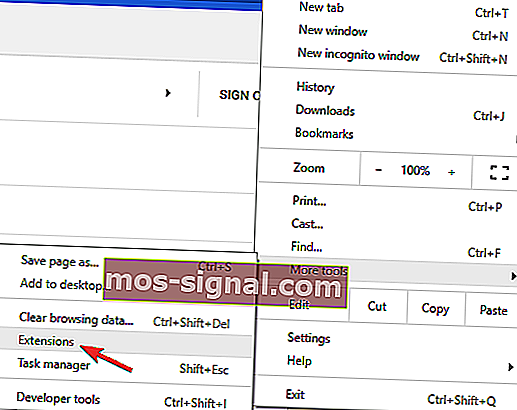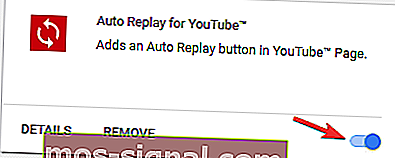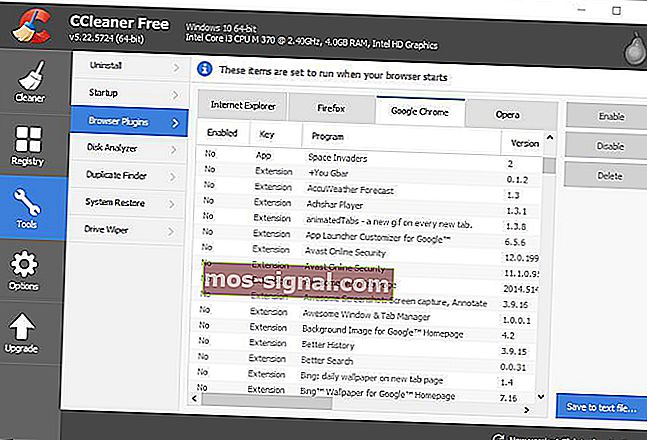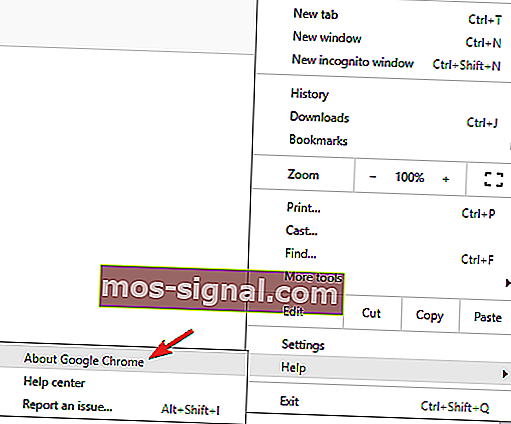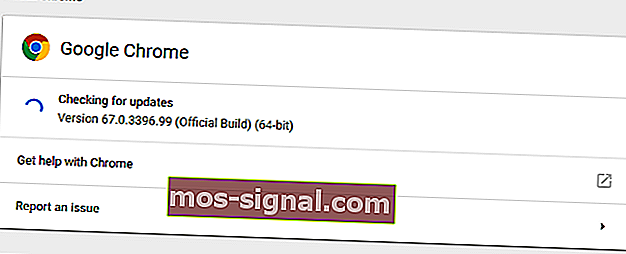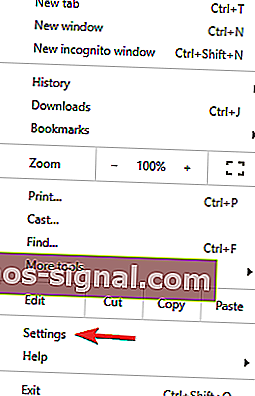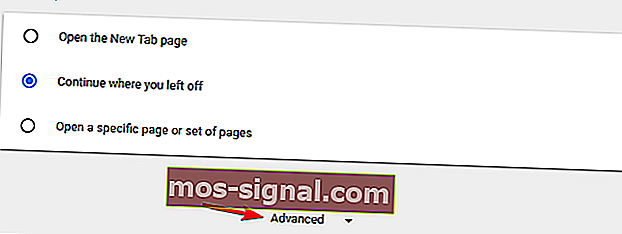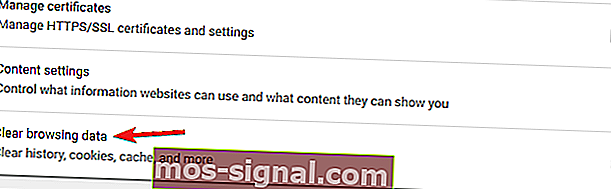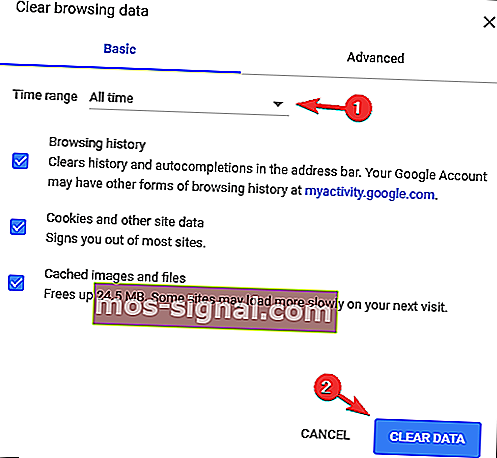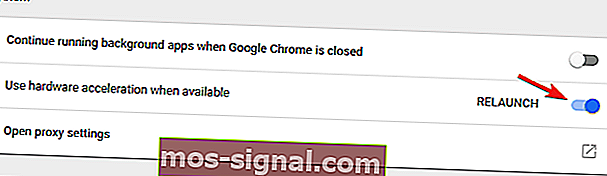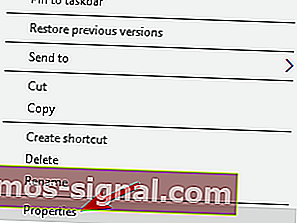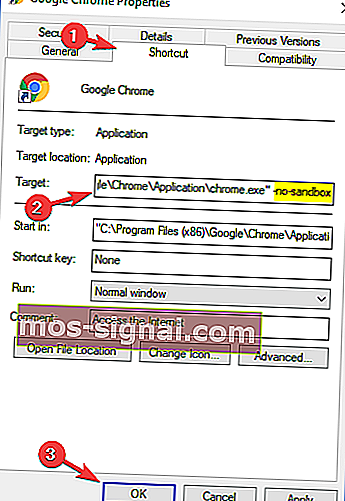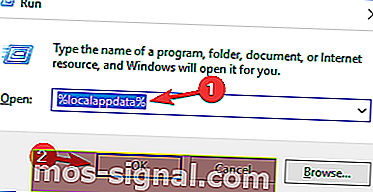Пълно поправка: Страницата не отговаря на грешка в Windows 10, 7
- Потребителите съобщиха, че получават грешка в страницата, която не отговаря на Chrome, Edge и Firefox.
- Ако и вие сте срещнали подобни проблеми, разгледайте решенията, написани по-долу.
- За още полезни ръководства отидете в нашия център за грешки в браузъра.
- Ако искате да научите повече за браузърите като цяло, отидете на страницата на браузъра на нашия уебсайт.

Получавате ли често неотзивчиви уеб страници в браузъра си по подразбиране? Когато дадена страница не отговаря, потребителите на Firefox обикновено получават съобщение за грешка „Предупреждение: Неотговарящ скрипт“. Страница (и) Неотзивчиви прозорец обикновено се отваря за страници, които не реагират в Google Chrome. Edge, Internet Explorer и всички други браузъри също могат да имат грешки на страницата, които не реагират, които могат да бъдат стеснени до няколко фактора.
Когато дадена уеб страница престане да реагира, това вероятно е грешка в скриптове, причинена от разширения, остарял браузър и / или приставки, грешки в страницата и др. Може да се дължи и на прекомерно разширени системни ресурси, които пречат на браузърите да реагират навреме. Ако често получавате страници, които не реагират в браузъра си, ето няколко потенциални начина, по които можете да разрешите проблема в Chrome, Firefox, Edge и Internet Explorer.
Как да поправя уебсайт, който не отговаря?
Съобщението за страница, която не отговаря, може да се появи във всеки браузър и да ви попречи да получите достъп до любимите си уебсайтове. Говорейки за този проблем, ето някои подобни проблеми, съобщени от потребителите:
- Страницата не отговаря на Chrome, Internet Explorer - Този проблем може да се появи във всеки браузър и ако срещнете този проблем, не забравяйте да актуализирате браузъра си до най-новата версия и да проверите дали това помага.
- Уеб страница не отговаря на Windows 10 Edge - Този проблем може да се появи и в Edge и понякога причината е вашият антивирус. Просто деактивирайте антивируса и проверете дали това помага.
- Интернет страницата не отговаря, страницата няма да се зареди - Много потребители съобщиха за този проблем в своя браузър и ако се сблъскате с него, не забравяйте да деактивирате всички разширения на трети страни.
- Страницата не се отваря в Internet Explorer, Chrome, Firefox - Този проблем може да се появи във всеки браузър на трета страна и ако го срещнете, не забравяйте да го преинсталирате и проверете дали това решава проблема.
1. Помислете за използването на различен интернет браузър
Преди да преминете през караницата с опитите да поправите текущия си браузър, трябва да помислите, че може би смяната на браузъра би била далеч по-малко усилия.
В този случай препоръчваме да опитате различен уеб браузър, а именно Opera.
Този инструмент е базиран на Chromium, точно като Google Chrome или Microsoft Edge, но има много лични функции, които другите браузъри нямат. Това включва VPN, блокиране на реклами и др.
Освен това е изключително приспособим, като е отличен браузър за тези, които наблягат силно на стила.
Що се отнася до стабилността и грешките, Opera се актуализира много често, така че каквито и проблеми да срещнете, докато я използвате, най-вероятно ще изчезне при следващата актуализация.

Опера
Този интернет браузър перфектно балансира стил, стабилност и отпечатък с нисък ресурс, така че го направете по подразбиране днес! Вземете го безплатно Посетете уебсайта2. Проверете антивирусната си програма

Понякога страницата, която не отговаря, може да се появи поради вашия антивирус и ако се сблъскате с него, препоръчваме ви временно да деактивирате определени антивирусни функции или антивируса си изобщо.
Ако деактивирането на антивируса не помогне, следващата ви стъпка ще бъде да деинсталирате антивируса си. След като премахнете антивирусната програма, проверете дали проблемът все още е налице. Няколко потребители съобщиха, че премахването на антивирусната програма им е решило проблема, така че ако случаят е такъв, трябва да помислите за преминаване към друго антивирусно решение.
На пазара има много страхотни антивирусни инструменти, но ако търсите сигурна антивирусна програма, която няма да повлияе на вашата система, препоръчваме ви да опитате Bullguard.
Този антивирус ви осигурява защита в реално време, отлична интеграция с браузър, мениджър на пароли, функции за защита на имейли и др.

Bullguard Antivirus
Насладете се както на сигурен, така и на бърз и без грешки компютър, благодарение на тази невероятна антивирусна програма. Безплатна пробна версия Посетете уебсайта3. Преинсталирайте браузъра си
Ако съобщението „ Страница не реагира“ продължава да се появява, единственият начин за отстраняване на този проблем може да бъде да преинсталирате браузъра си. Има няколко начина да направите това, но най-ефективният метод е да използвате софтуер за деинсталиране.
В случай, че не сте запознати, деинсталиращият софтуер може да премахне всяко приложение от вашия компютър, но също така ще премахне всички файлове и записи в системния регистър, свързани с това приложение. В резултат на това приложението ще бъде напълно премахнато от вашия компютър и няма да има останали файлове, които да пречат на вашата система.
Ако търсите добър деинсталиращ софтуер, силно препоръчваме да опитате Revo Uninstaller .
Той не само деинсталира почти какъвто и да е софтуер, но може след това да сканира дълбоко компютрите за остатъчни файлове.
След като премахнете браузъра си с помощта на този инструмент, инсталирайте го отново и проверете дали проблемът все още е налице.
Програмата е изключително лека и се предлага и в преносима версия, така че не е нужно да се притеснявате, че ще затрупате компютъра си.

Revo Uninstaller
Ако трябва да деинсталирате нещо, без да оставяте нищо след себе си, например браузър, продължете и опитайте Revo Uninstaller. Безплатна пробна версия Посетете уебсайта4. Премахнете излишните разширения и приложения на браузъра
Понякога разширенията на браузъра ви могат да попречат на самия браузър и да накарат появата на съобщение Page, което не отговаря . За да разрешите проблема, препоръчително е да намерите и деактивирате всички проблемни разширения. Това е доста лесно да се направи и можете да го направите, като изпълните следните стъпки:
- Щракнете върху иконата на менюто в горния десен ъгъл и отидете до Още инструменти> Разширения .
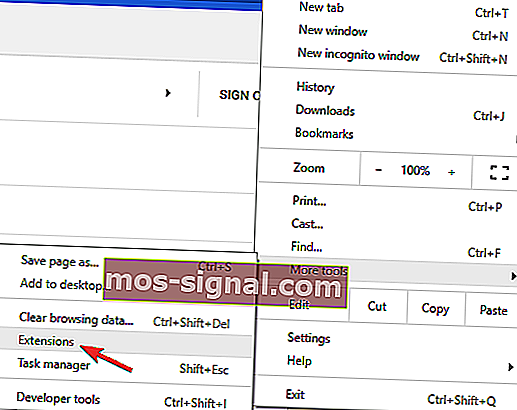
- Щракнете върху малкия превключвател до разширението, което искате да деактивирате. Ще трябва да повторите тази стъпка за всички налични разширения.
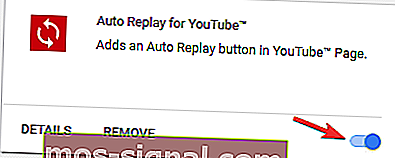
- След като разширенията са деактивирани, рестартирайте Chrome и проверете дали проблемът все още е налице.
Ако деактивирането на разширенията реши проблема, съветваме ви да се върнете към браузъра си и да разрешите разширенията едно по едно, докато намерите разширението, което причинява проблема. След като го намерите, премахнете го и проблемът трябва да бъде окончателно разрешен.
Ако използвате множество браузъри на вашия компютър или просто искате да използвате просто решение на трета страна, определено трябва да обмислите използването на CCleaner. За да направите това, изпълнете следните стъпки:
- Инсталирайте CCleaner
- Щракнете върху Инструменти в прозореца CCleaner и изберете Приставки за браузър, за да отворите разделите, показани на моментната снимка директно по-долу. В разделите са изброени вашите разширения за IE, Opera, Chrome и Firefox, приложения, приставки и ленти с инструменти.
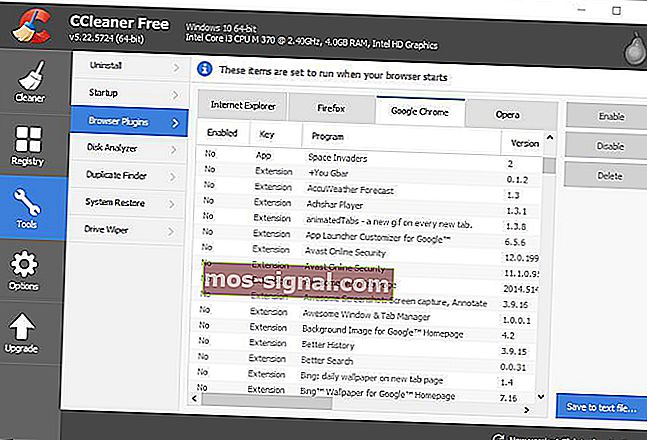
- Сега можете да изберете разширения и приложения, изброени в тези раздели, и да натиснете бутона Disable, за да ги изключите.
- Като алтернатива можете да изберете разширения, приложения и ленти с инструменти в тези раздели и да щракнете върху Изтриване, за да ги изтриете.

CCleaner
Поправете компютъра си, така че най-накрая да можете да изтриете файлове, папки и икони с помощта на почистващия препарат за компютър №1 в света. Безплатна пробна версия Посетете уебсайта5. Актуализирайте браузъра
- Щракнете върху иконата на менюто в горния десен ъгъл. Сега отидете на Помощ> Всичко за Google Chrome .
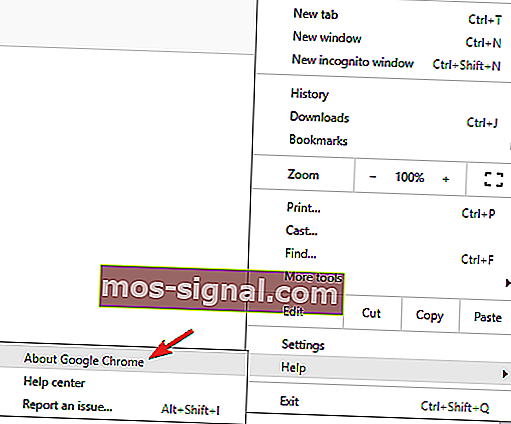
- Вече ще се появи нов раздел и ще провери за налични актуализации. Ако има налични актуализации, те ще се инсталират автоматично във фонов режим.
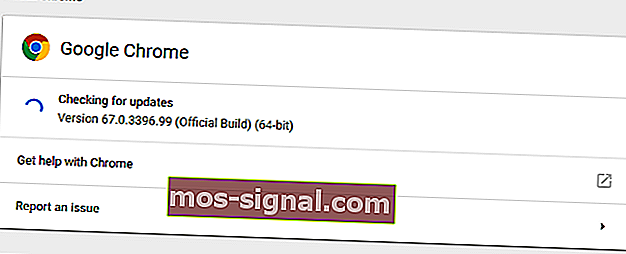
След като инсталирате най-новите актуализации, проверете дали проблемът все още е налице. Имайте предвид, че този метод работи за Google Chrome, но ако използвате различен браузър, процедурата трябва да е доста подобна.
Ако продължавате да получавате съобщение за неотговаряне на страницата във вашия браузър, проблемът може да е самият браузър. Понякога браузърът ви може да е остарял и това може да доведе до появата на този и много други проблеми.
За да избегнете тази и други грешки в бъдеще, препоръчваме ви да актуализирате браузъра си.
6. Изчистете кеша на браузъра и бисквитките
- Щракнете върху иконата Меню и изберете Настройки от менюто.
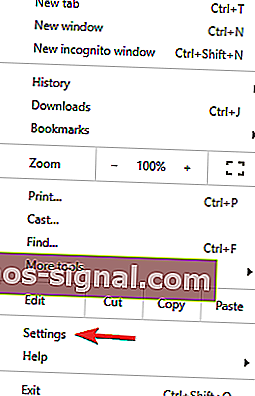
- Сега ще се отвори раздел Настройки . Превъртете докрай и щракнете върху Разширени .
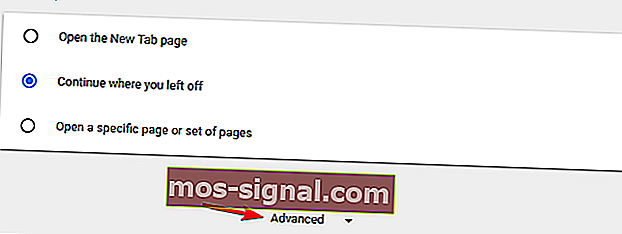
- Щракнете върху Изчистване на данните за сърфирането .
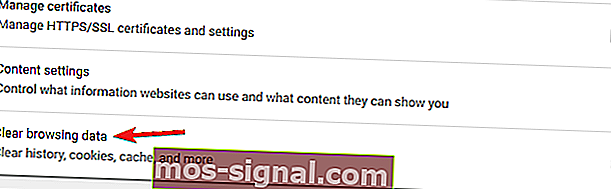
- Задайте Времевия диапазон на Всички времена . Сега щракнете върху бутона Изчистване на данни .
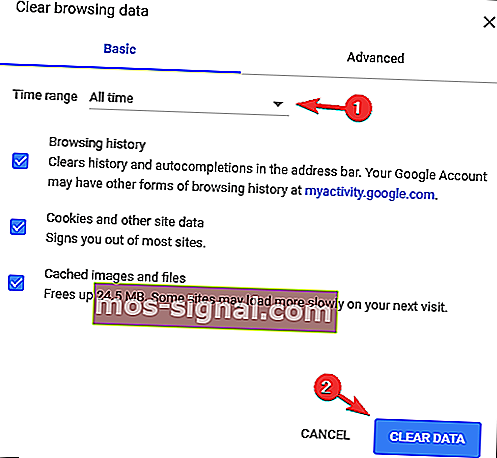
Понякога вашият кеш и данните за сърфиране могат да доведат до появата на този проблем и за да коригирате съобщението, което не отговаря на страницата , трябва да премахнете кеша си.
След няколко минути кешът ще бъде изчистен. Рестартирайте браузъра и проверете дали проблемът все още е налице.
Ако използвате множество браузъри, винаги можете да използвате CCleaner, за да изчистите кеша от множество браузъри едновременно.
7. Изключете хардуерното ускорение
- Отворете раздела Настройки и щракнете върху Разширени .
- Превъртете докрай до раздела Система и премахнете отметката от Използване на хардуерно ускорение, когато е налично .
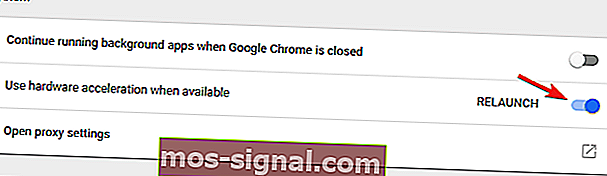
Хардуерното ускорение може да бъде полезна функция, която ще използва вашия хардуер, за да ви осигури по-добра производителност. Понякога обаче тази функция може да не работи правилно и дори може да ви даде съобщение за неотговаряне на страница .
Следователно, за да разрешите този проблем, ви съветваме да деактивирате напълно тази функция. Въпреки че този метод работи в Chrome, деактивирането на хардуерното ускорение е подобно за всички основни браузъри.
8. Изключете режима на Sandbox на Chrome
- Първо трябва да щракнете с десния бутон на мишката върху прекия път на Chrome на работния плот и да изберете Properties, за да отворите прозореца и раздела по-долу.
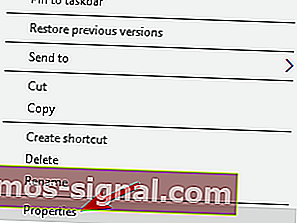
- След това добавете -no-sandbox в края на полето Target. Като такова полето Target тогава би било нещо като: „C: \ Program Files (x86) \ Google \ Chrome \ Application \ chrome.exe“ - no-sandbox .
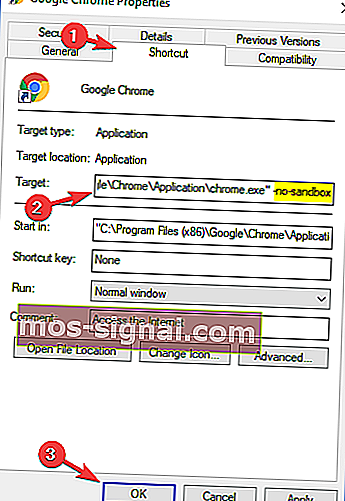
- Натиснете бутоните Apply > OK, за да затворите прозореца на Shortcut Properties.
Това е потенциална корекция за страници, които не реагират, специално в Google Chrome. Chrome има Sandbox Mode, който би трябвало да бъде антивирусна мярка, но също така изисква допълнителни системни ресурси.
9. Регулирайте настройката dom.max_script_run_time във Firefox
- Въведете about: config в URL лентата на Firefox и натиснете клавиша Enter.
- Въведете 'dom.max_script_run_time' в полето за търсене в горната част на страницата about: config.
- След това щракнете двукратно върху dom.max_script_run_time и въведете по-висока стойност.
- Например въведете 30 в текстовото поле и натиснете бутона OK .

Потребителите на Firefox могат също да конфигурират скриптове на страници да работят по-дълго, което ще им даде малко повече време за завършване. По този начин може да не получите толкова много скриптове и страници, които не реагират.
Можете да конфигурирате скриптовете да работят по-дълго, като коригирате настройката about: config в браузъра.
10. Премахнете локалните файлове на Chrome
- Натиснете клавиш Windows + R и въведете % localappdata% . Сега натиснете Enter или щракнете върху OK .
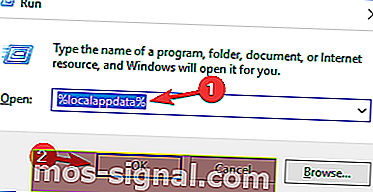
- Отворете директорията на Google \ Chrome \ User Data . Намерете папката по подразбиране и я преименувайте. Можете да го преименувате на Default.old .
Понякога локалните файлове на Chrome могат да се повредят или повредят и това може да доведе до съобщение на страница да не отговаря . За да разрешите този проблем, трябва да намерите тези файлове и да ги премахнете ръчно. След това стартирайте Chrome отново и проблемът трябва да бъде разрешен.
Горните корекции не гарантират непременно, че браузърът Ви никога няма да има допълнителни страници, които не отговарят. Те обаче със сигурност ще намалят грешките, които не отговарят на страници в Chrome, Firefox, Internet Explorer и Edge.
Забележка на редактора: Този пост първоначално е публикуван през август 2018 г. и оттогава е преработен и актуализиран през юли 2020 г. за свежест, точност и изчерпателност.